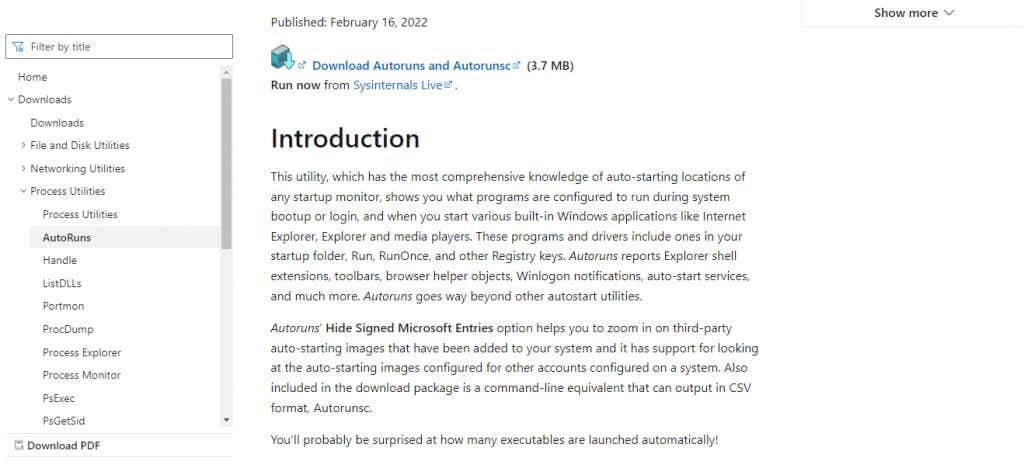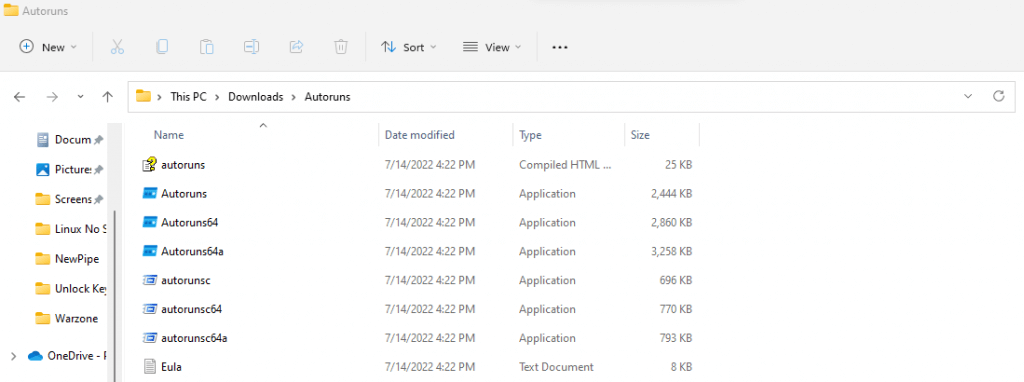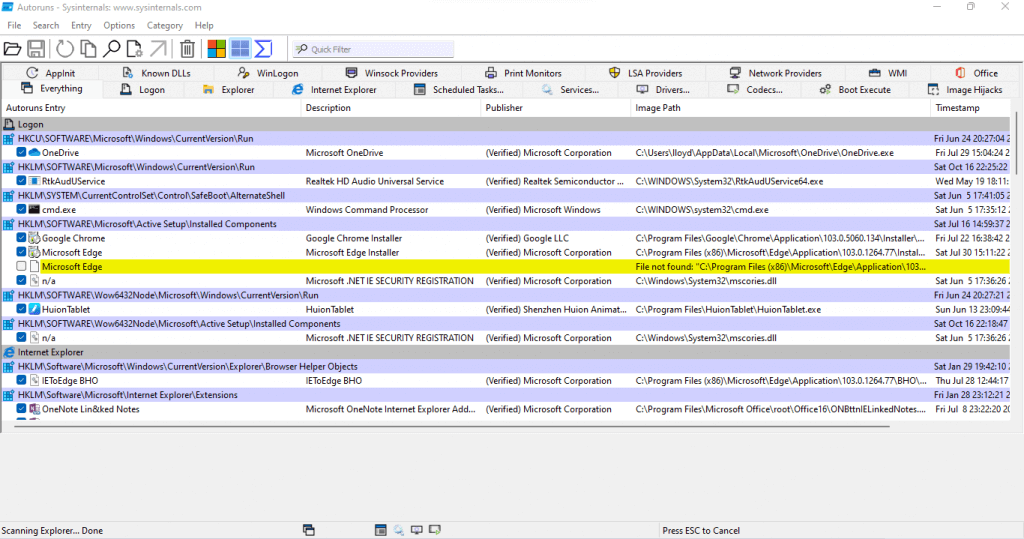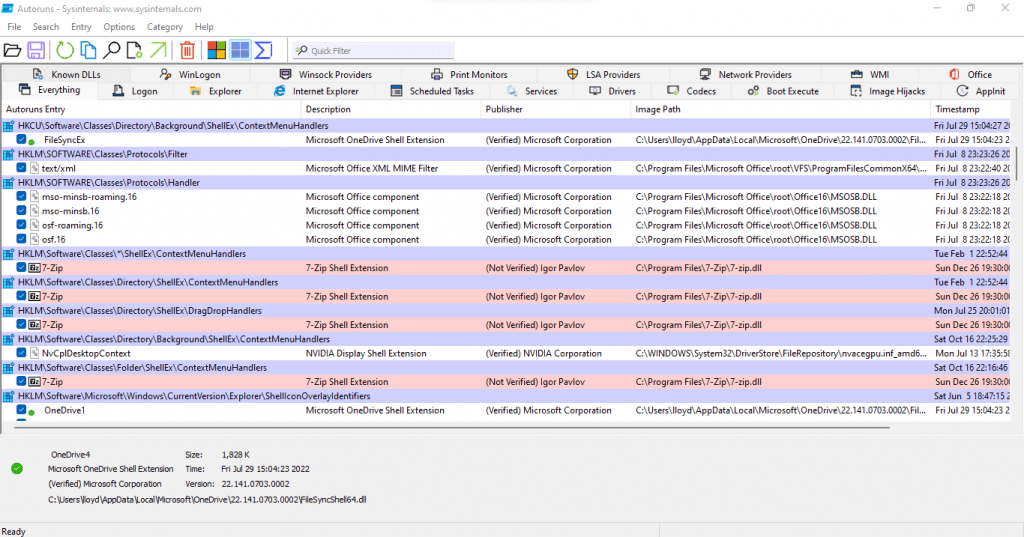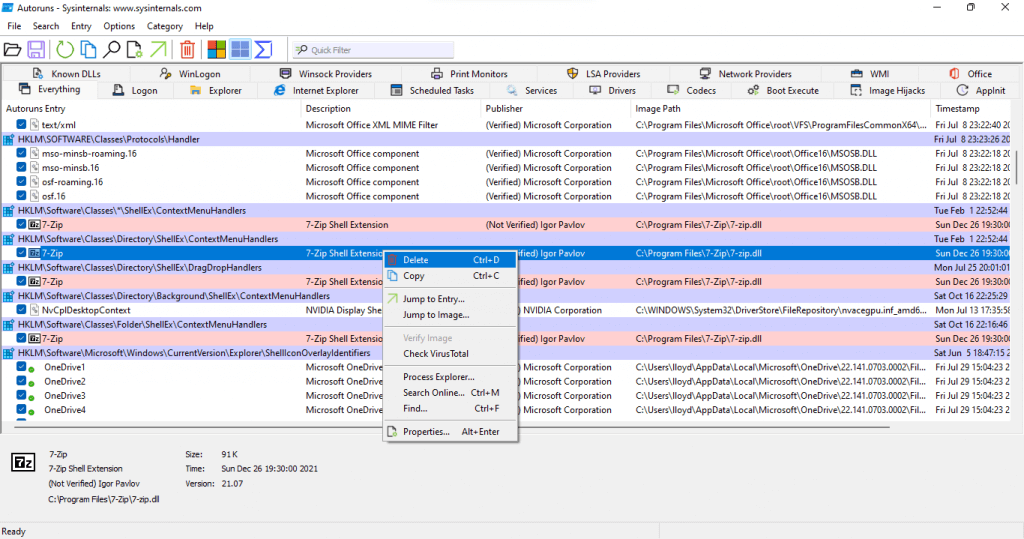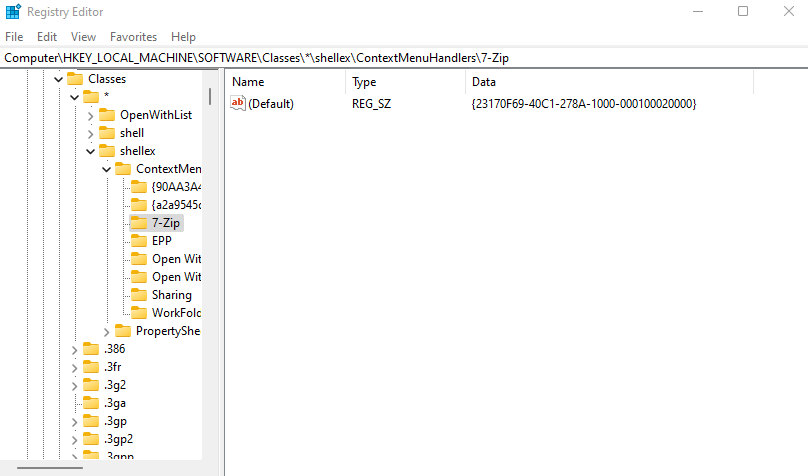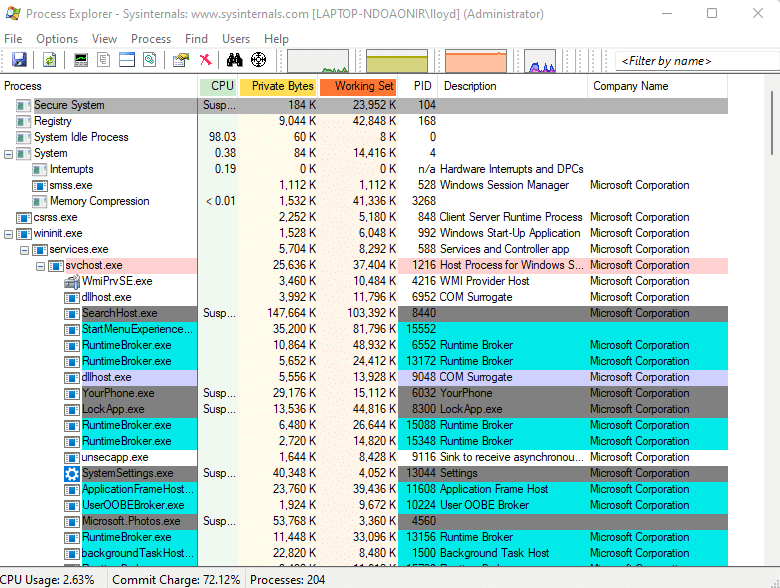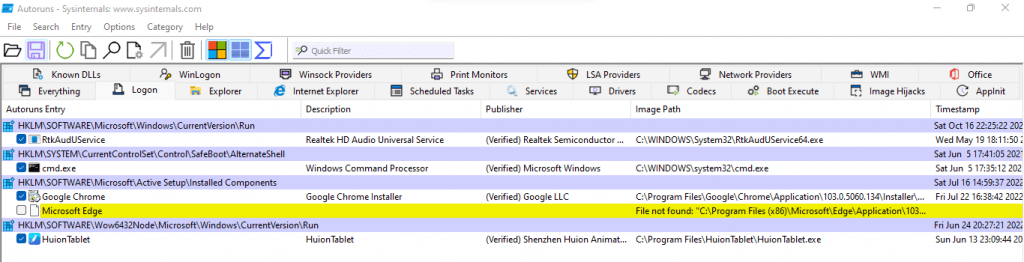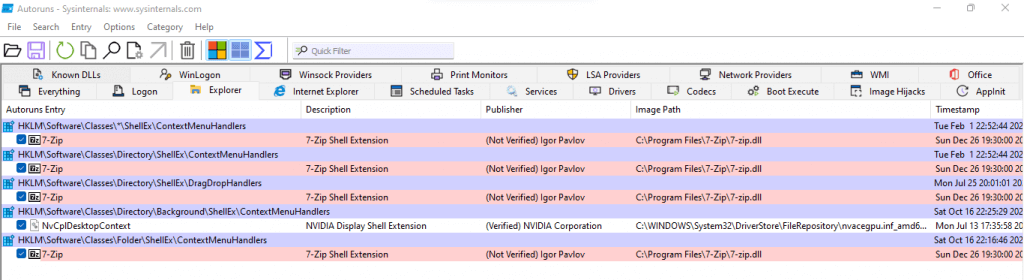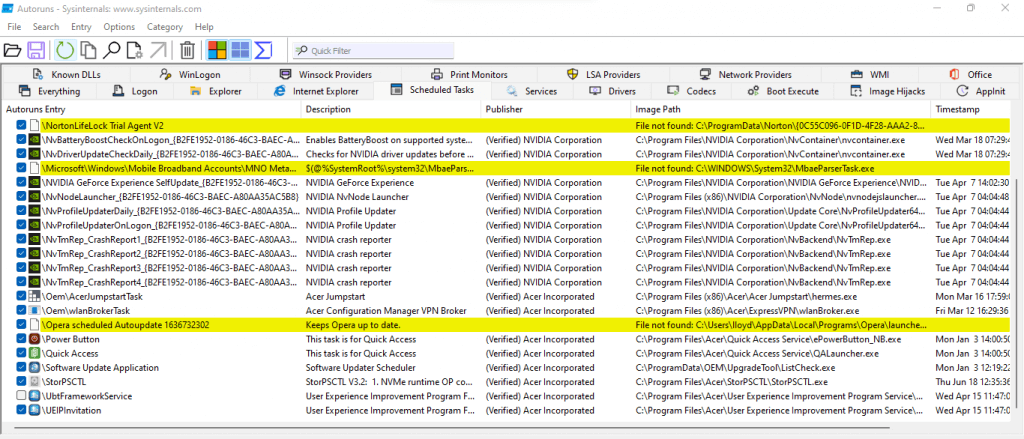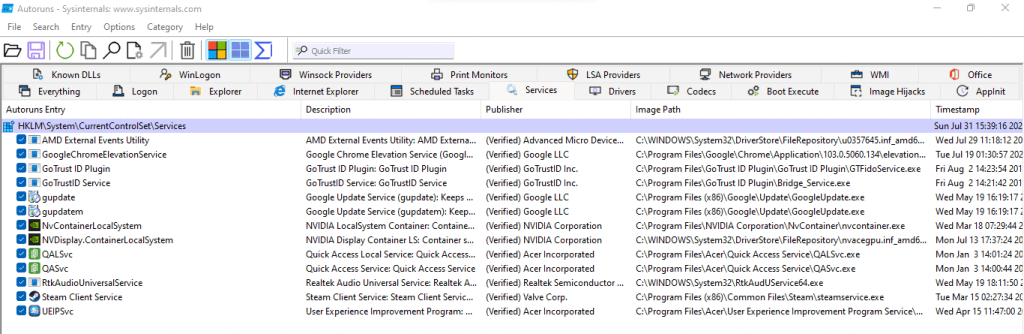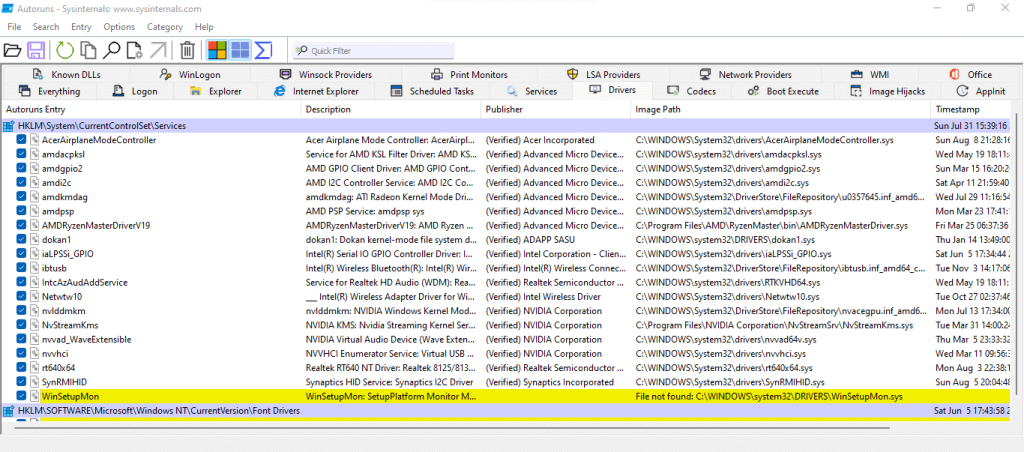Sok oka lehet annak, hogy számítógépe nem működik olyan zökkenőmentesen, mint korábban. Lehetséges, hogy a merevlemez állapota romlik, a RAM problémákat okozhat, vagy magával a Windows operációs rendszerrel van probléma.
A számítógép lassúságát azonban gyakrabban bloatware okozza. Ez azt jelenti, hogy sok szükségtelen alkalmazás automatikusan elindul a számítógép minden indításakor, lefoglalva a rendszer erőforrásait, és lelassítja a dolgokat.
Szerencsére van egy így könnyen eltávolíthatja ezeket az indítóprogramokat a számítógépéről. Az Autoruns egy Windows segédprogram, amely lehetővé teszi az összes automatikusan futó folyamat megtekintését és konfigurálását egy könnyen használható grafikus felületről. Az alábbiakban egy rövid útmutatót olvashat arról, hogyan használhatja az Autoruns funkciót az indítási programok letiltásához a számítógépen.
Mik azok az indítóprogramok, és miért jelentenek problémát?
Sok alkalmazást és szolgáltatást úgy terveztek, hogy minden rendszerindításkor automatikusan elinduljanak. Sok alapvető szolgáltatás esetében ez jó dolog, mivel a kulcsfontosságú folyamatok anélkül indulhatnak el és futhatnak, hogy minden alkalommal manuálisan kellene elindítani őket.
A probléma a harmadik féltől származó indítási alkalmazásokban van. Sok alkalmazás beilleszti magát az indítási folyamatok listájába, felduzzasztva az egyébként korlátozott választékot. És nagyon ritkán van szükség ezekre az alkalmazásokra – elvégre bármikor futtathat bármilyen alkalmazást, amikor valóban szüksége van rá.
Ezek az indítási programok megnövelik a rendszerindítási időt, eltekintve attól, hogy memória- és CPU-ciklusokat fogyasztanak a számítógép futása közben. És bár néhány ilyen programot letilthat a A Feladatkezelő Indítás lapja programból, a legtöbb indítási folyamat nem is jelenik meg ott.
Az indító programok letiltása automatikus futtatással
Az indítási programok letiltásának más általános módszereivel (Windows rendszerleíró adatbázis szerkesztése, PowerShell-szkriptek stb.) ellentétben az autoruns használata meglehetősen egyszerű. Az Autoruns még a többi indítási monitor segédprogram közül is kiemelkedik tisztább felületének és átfogó lefedettségének köszönhetően.
Az Autoruns használatának megkezdéséhez: töltse le az eszközt a Sysinternalstól.
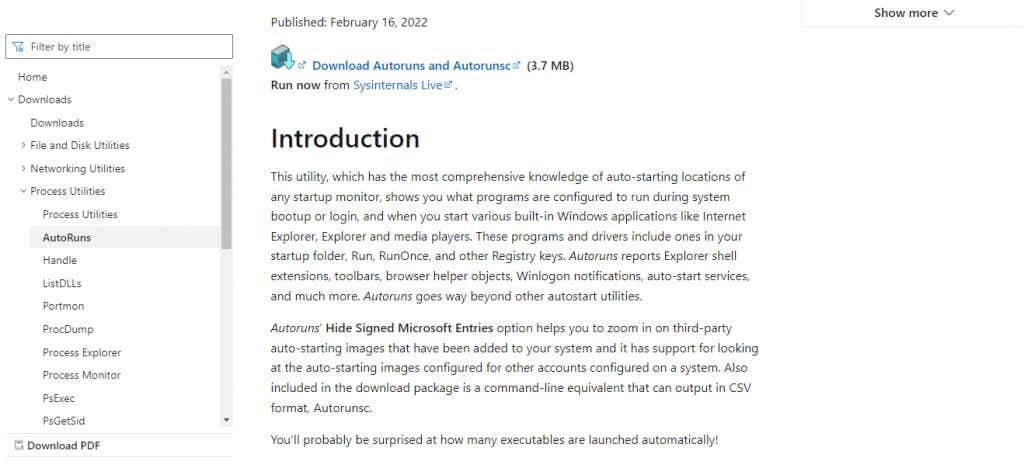
Mivel ez egy hordozható alkalmazás, egyszerűen bontsa ki a letöltött ZIP-fájlt.
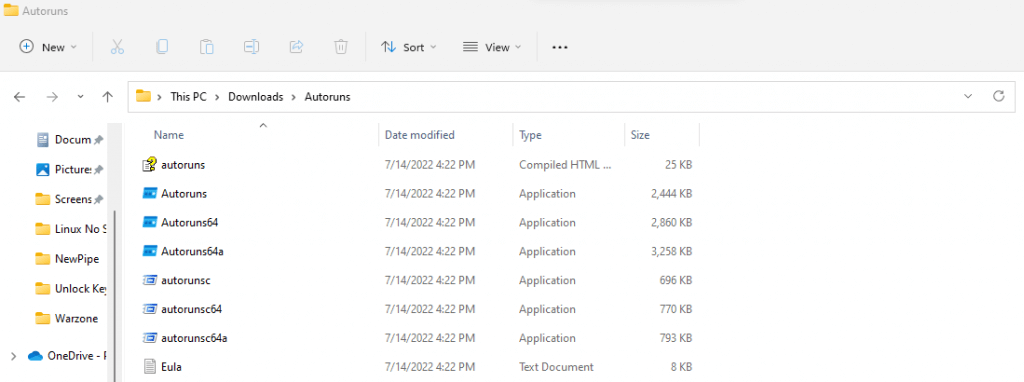
Futtassa az Autoruns.exe fájlt 32 bites számítógépeken és az Autoruns64.exe fájlt 64 bites számítógépeken. A segédprogram azonnal megkeresi a számítógépet az indítási elemek után, és elkezdi megjeleníteni azokat egy listán.
.
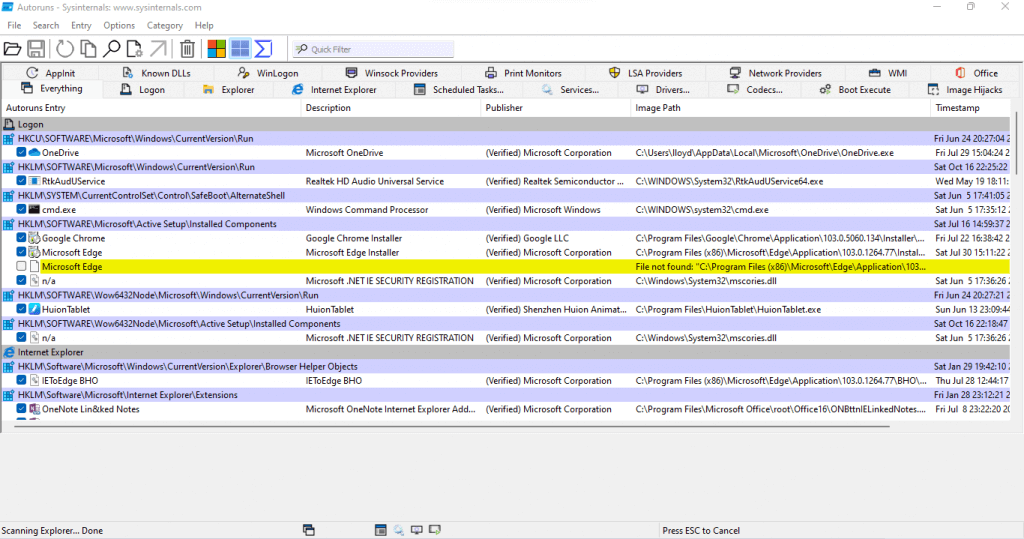
A Microsoft Windows vagy a grafikus kártya-gyártók, például az Nvidia rendszerfolyamatai a Verified tag-et viselik, amely lehetővé teszi az alapvető feladatok elkülönítését. A harmadik féltől származó folyamatok is lila árnyalattal vannak színkódolva, így könnyen észreveheti őket.
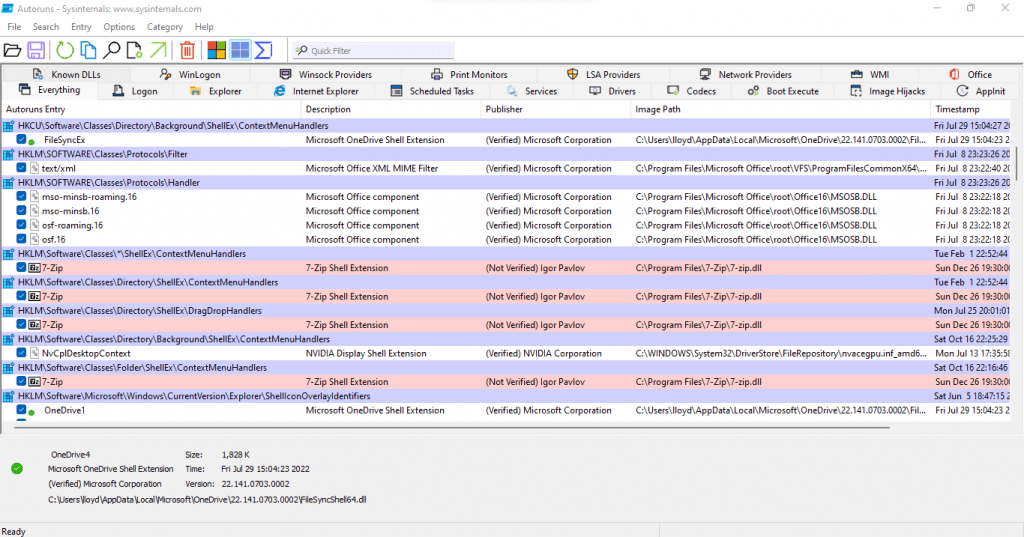
A(z) az indító mappát valamelyik folyamatának eltávolításához kattintson a jobb gombbal a bejegyzésére, és válassza a Törlésparancsot. Az Autoruns gondoskodik a rendszerleíró kulcs törléséről és a Windows indító mappájából való eltávolításáról.
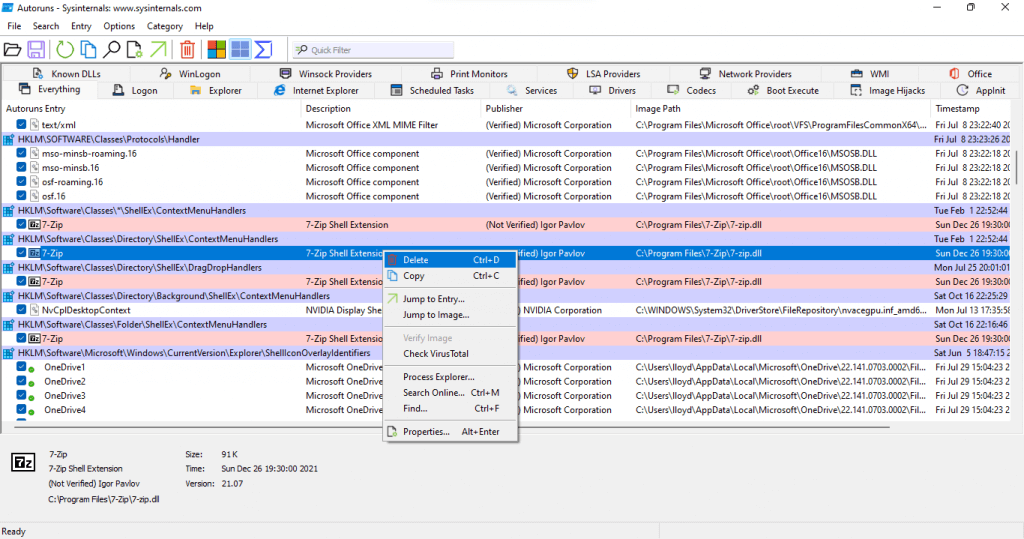
Ebben a menüben további hasznos lehetőségek is találhatók. A haladó felhasználók például szeretnék a Ugrás a belépéshez…opciót. Ezzel egyszerűen megnyitja a rendszerleíró kulcsot a rendszerleíróadatbázis-szerkesztőben, és lehetővé teszi annak közvetlen módosítását.
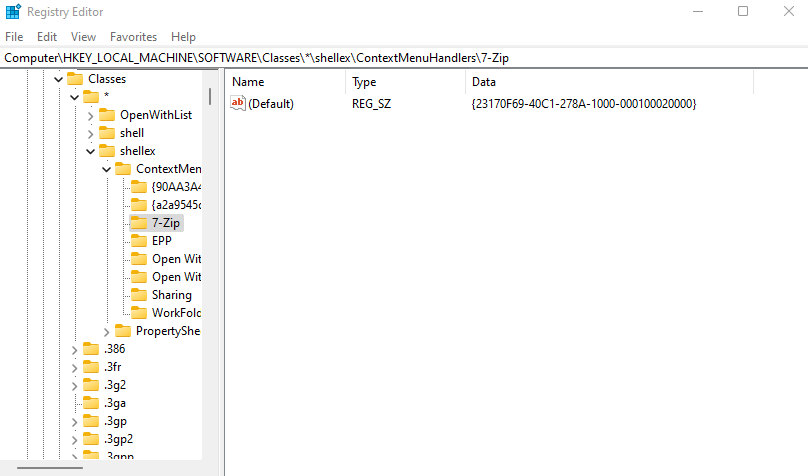
A Process Explorer…egy másik érdekes lehetőség. Ezzel megtekintheti a kiválasztott alkalmazást a Process Explorerben – egy másik SysInternals segédprogramban, amely részletes lebontást ad egy futó folyamat működéséről. Természetesen ehhez Önnek is töltse le és futtassa a Proces Explorer programot -re van szüksége, de a plusz információk miatt érdemes használni.
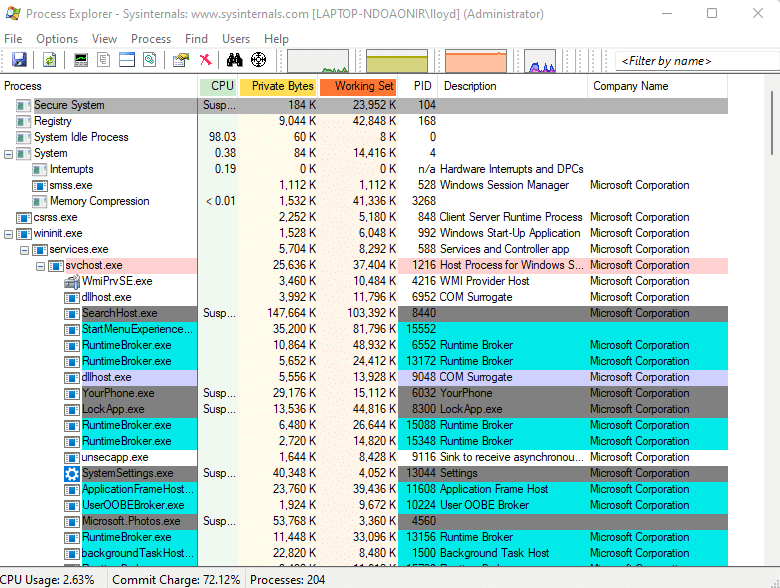
És ennyi. Nyugodtan görgetheti ezt a listát, eltávolítva a szükségtelennek vélt indítási bejegyzéseket. Ne feledje, hogy néhány hasznos segédprogram is néha ellenőrizetlen – például a 7zip –, ezért mindenképpen olvassa el a programok nevét, mielőtt törli az Autoruns bejegyzésüket.
Az automatikus futtatások különböző lapjainak megismerése
Először is tisztázzunk egy dolgot – az Autoruns használatához nem szükséges semmit tudni a lapokról. Alapértelmezés szerint az eszköz a Minden lapon nyílik meg, amely tartalmazza a különböző lapokról összegyűjtött összes indítási bejegyzést. Bármilyen programot vagy rosszindulatú programot könnyen eltávolíthat erről a listáról.

Ha azonban csak bizonyos kategóriákra szeretne összpontosítani, többet kell tudnia a lapokról. És ez az áttekintés itt lesz a segítségedre.
Bejelentkezés:Ez a legfontosabb lap, amelyet figyelembe kell venni az Autoruns során. Szinte az összes harmadik féltől származó alkalmazás megtalálható ezen a lapon. A Bejelentkezés lap a számítógép különböző helyeiről szerzi be az információkat, a Start menütől a rejtett rendszerleíró kulcsokig, így az indítási programok legátfogóbb elszámolását biztosítja..
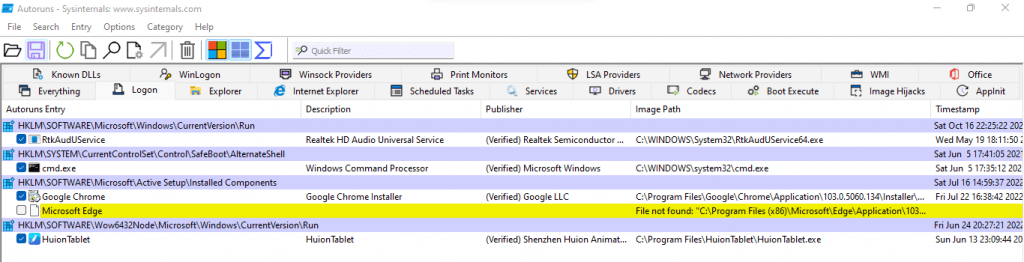 Intéző:Amint a neve is sugallja, ez a lap csak a Windows File Explorerhez kapcsolódó bővítményeket rögzíti. A rendszerindítási hatásuk általában minimális, bár természetesen érdemes megnézni a felsorolt bejegyzéseket, és törölni a nem hasznosakat.
Intéző:Amint a neve is sugallja, ez a lap csak a Windows File Explorerhez kapcsolódó bővítményeket rögzíti. A rendszerindítási hatásuk általában minimális, bár természetesen érdemes megnézni a felsorolt bejegyzéseket, és törölni a nem hasznosakat.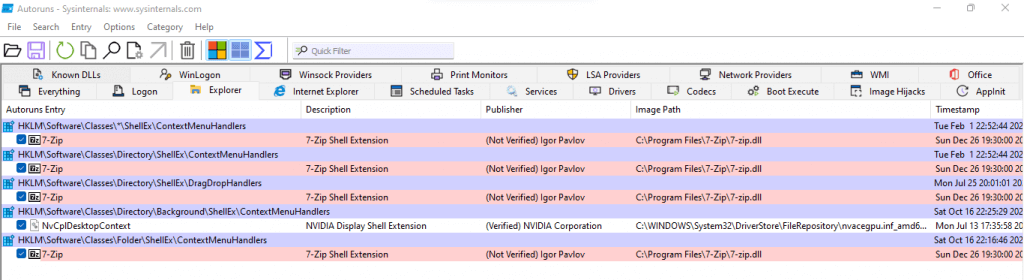 Internet Explorer:Ez manapság többnyire haszontalan, mivel senki sem használja igazán az Internet Explorert. De abban a ritka esetben, amikor megteszi, itt mindenféle bővítményt és eszköztárat találhat a Microsoft régi böngészőjében.
Internet Explorer:Ez manapság többnyire haszontalan, mivel senki sem használja igazán az Internet Explorert. De abban a ritka esetben, amikor megteszi, itt mindenféle bővítményt és eszköztárat találhat a Microsoft régi böngészőjében. Ütemezett feladatok:A Bejelentkezés lap után talán ez a legfontosabb elemezni kívánt lap. Az ütemezett feladatok olyan előre beállított folyamatokat foglalnak magukban, amelyek bizonyos időpontokban aktiválódnak a szokásos ütemezés szerint. Noha ezzel nagyszerű módja a fontos frissítések és biztonsági ellenőrzések beállításának, ez egyben népszerű módszer a rosszindulatú programok elrejtésére is.
Ütemezett feladatok:A Bejelentkezés lap után talán ez a legfontosabb elemezni kívánt lap. Az ütemezett feladatok olyan előre beállított folyamatokat foglalnak magukban, amelyek bizonyos időpontokban aktiválódnak a szokásos ütemezés szerint. Noha ezzel nagyszerű módja a fontos frissítések és biztonsági ellenőrzések beállításának, ez egyben népszerű módszer a rosszindulatú programok elrejtésére is.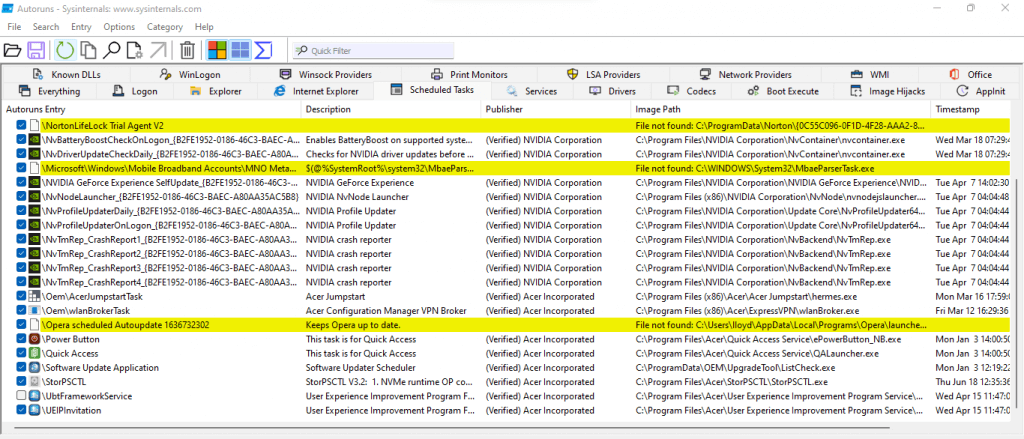 Szolgáltatások:Az elemzés bonyolult lapja, a Szolgáltatások tartalmazzák a fontos alkalmazások futtatásához szükséges ellenőrzött szolgáltatásokat, valamint a számítógépét csak lelassító kéretlen folyamatokat. Menjen végig a listán szereplő összes ellenőrizetlen bejegyzésen, és távolítsa el azokat a szolgáltatásokat, amelyekre nincs szüksége.
Szolgáltatások:Az elemzés bonyolult lapja, a Szolgáltatások tartalmazzák a fontos alkalmazások futtatásához szükséges ellenőrzött szolgáltatásokat, valamint a számítógépét csak lelassító kéretlen folyamatokat. Menjen végig a listán szereplő összes ellenőrizetlen bejegyzésen, és távolítsa el azokat a szolgáltatásokat, amelyekre nincs szüksége.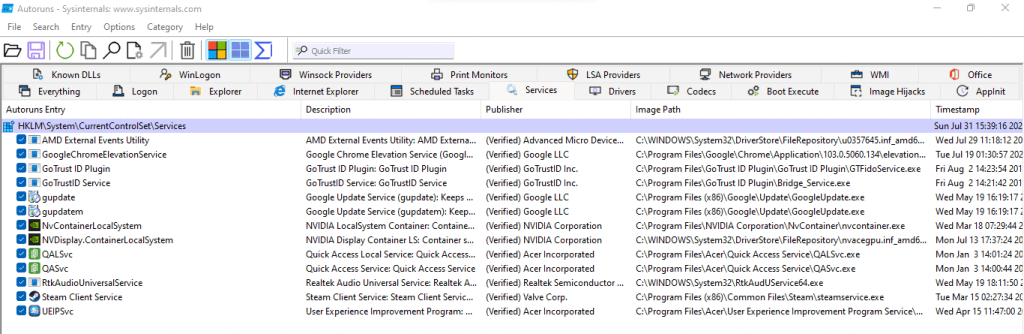 Illesztőprogramok:Ezt a lapot többnyire érintetlenül kell hagynia. Hacsak nem tudja, mit csinál, véletlenül letilthat egy kulcs-illesztőprogramot, és hibát okozhat a rendszerben. Az illesztőprogramnak álcázó vírusok ritkák, ezért a víruskereső eszköznek kell gondoskodnia rájuk.
Illesztőprogramok:Ezt a lapot többnyire érintetlenül kell hagynia. Hacsak nem tudja, mit csinál, véletlenül letilthat egy kulcs-illesztőprogramot, és hibát okozhat a rendszerben. Az illesztőprogramnak álcázó vírusok ritkák, ezért a víruskereső eszköznek kell gondoskodnia rájuk.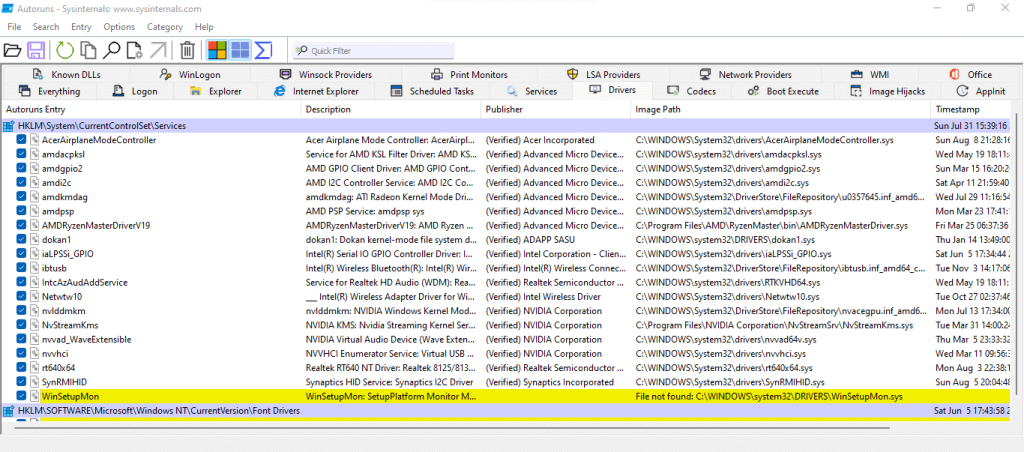 Kódekek:Egy másik nehezen megítélhető lap. A lista bejegyzései általában a médialejátszáshoz szükséges audio- és videokodekeknek felelnek meg. Mint ilyen, az eredeti kodek törlése negatívan befolyásolhatja a számítógép azon képességét, hogy lejátssza ezeket a fájlokat. Azt javasoljuk, hogy ne foglalkozzon ezzel.
Kódekek:Egy másik nehezen megítélhető lap. A lista bejegyzései általában a médialejátszáshoz szükséges audio- és videokodekeknek felelnek meg. Mint ilyen, az eredeti kodek törlése negatívan befolyásolhatja a számítógép azon képességét, hogy lejátssza ezeket a fájlokat. Azt javasoljuk, hogy ne foglalkozzon ezzel. Rendszerindítás végrehajtása:Ez a lap nyugodtan figyelmen kívül hagyható. A Boot Execute olyan folyamatokat tartalmaz, amelyeket a rendszer indítása közben kell futtatni, beleértve például a merevlemez-ellenőrzést. Valószínűleg üresen fogja találni ezt a lapot, mivel még a vírusok sem tudnak sokat tenni az operációs rendszer betöltése előtt.
Képeltérítések:A név kissé baljósan hangzik, de jól megérdemelt. Az Image Hijackek olyan rendszerleíró kulcsok, amelyek lehetővé teszik egy folyamat számára, hogy „eltérítsen” egy másik végrehajtható fájlt, amely helyett saját magát futtatja. Alapvetően egy végrehajtható fájl futtatásával módosítható, hogy melyik program induljon el. Az egyetlen ok, amiért bármilyen bejegyzés szerepel ebben a listában, egy hibakereső eszköz. Ellenkező esetben törölje a látottakat..
AppInit:Az AppInit kényelmes módja volt több rendszer-DLL egyidejű betöltésének. Idővel azonban a rosszindulatú programok elsődleges célpontjává vált, mivel minden olyan alkalmazásba beilleszthették saját folyamataikat, amelyek futáskor betöltik a User32.dll fájlt. Bár a Windows újabb verziói némileg csökkentették az AppInit sebezhetőségét, továbbra is könnyen visszaélhető funkció marad. Hacsak nem szándékosan használja ezt a rendszerleíró kulcsot, célszerű mindent törölni, amit ezen a lapon talál.
Rendszerindítás végrehajtása:Ez a lap nyugodtan figyelmen kívül hagyható. A Boot Execute olyan folyamatokat tartalmaz, amelyeket a rendszer indítása közben kell futtatni, beleértve például a merevlemez-ellenőrzést. Valószínűleg üresen fogja találni ezt a lapot, mivel még a vírusok sem tudnak sokat tenni az operációs rendszer betöltése előtt.
Képeltérítések:A név kissé baljósan hangzik, de jól megérdemelt. Az Image Hijackek olyan rendszerleíró kulcsok, amelyek lehetővé teszik egy folyamat számára, hogy „eltérítsen” egy másik végrehajtható fájlt, amely helyett saját magát futtatja. Alapvetően egy végrehajtható fájl futtatásával módosítható, hogy melyik program induljon el. Az egyetlen ok, amiért bármilyen bejegyzés szerepel ebben a listában, egy hibakereső eszköz. Ellenkező esetben törölje a látottakat..
AppInit:Az AppInit kényelmes módja volt több rendszer-DLL egyidejű betöltésének. Idővel azonban a rosszindulatú programok elsődleges célpontjává vált, mivel minden olyan alkalmazásba beilleszthették saját folyamataikat, amelyek futáskor betöltik a User32.dll fájlt. Bár a Windows újabb verziói némileg csökkentették az AppInit sebezhetőségét, továbbra is könnyen visszaélhető funkció marad. Hacsak nem szándékosan használja ezt a rendszerleíró kulcsot, célszerű mindent törölni, amit ezen a lapon talál.
A fent tárgyalt lapok az Autoruns fő lapjai. Van még egy sor olyan lap, mint az Ismert DLL-ek, WinLogon, Winsock-szolgáltatók, Nyomtatásfigyelők, LSA-szolgáltatók, Hálózati szolgáltatók, WMI és Office.
A legtöbb esetben nem kell aggódnia ezek miatt a lapok miatt, mivel ritkán használják őket, és valószínűleg nem tartalmaznak bejegyzéseket. Az ezeken a lapokon található programok valószínűleg kiegészítők vagy alacsony szintű folyamatok.
Érdemes az Autoruns használata?
Az indítási programok eltávolítása a rendszerindítási idők és a számítógép teljesítményének javítása érdekében nem újdonság. Az egyetlen probléma az, hogy az ehhez szükséges módszerek többsége nem érhető el az alkalmi felhasználók számára.
És bár a sok harmadik féltől származó eszköz elérhető, gyakran nem találnak minden típusú automatikus indítási folyamatot, vagy nem rendelkeznek bonyolult felhasználói felülettel. Itt jön be az Autoruns.
Az Autoruns egy könnyen használható grafikus felhasználói felületet biztosít az összes indítóprogram eltávolításához a Windows 10 és Windows 11 rendszerből. A rendszerleíró adatbázis minden indítási helyén észleli a folyamatokat, így teljes listát ad a számítógépén lévő automatikusan induló alkalmazásokról.
És mivel a jó hírű forrásokból származó folyamatok már meg vannak jelölve Verified címkével, gyorsan levadászhatja a haszontalan folyamatokat, és egy kattintással törölheti őket a számítógépéről. A legjobb az egészben az, hogy az Autoruns egy ingyenes hordozható eszköz, így közvetlenül pendrive-ról futtathatja anélkül, hogy bármit is telepítene.
.
Kapcsolódó hozzászólások: